Despre Rectin: O Soluție Naturală pentru Hemoroizi

Rectin este un gel natural conceput pentru a oferi alinare și a ajuta la gestionarea simptomelor neplăcute ale hemoroizilor, atât interni, cât și externi sau combinați.
În versiunile anterioare de Windows, începând cu Millenium Edition sau Windows ME , pentru aceia dintre voi prea tineri pentru a-și aminti acea dezamăgire, puteți reda o expunere de diapozitive a imaginilor dvs. în folderul Imaginile mele. Cu Windows 10 , lucrurile s-au schimbat puțin, dar puteți reda în continuare o prezentare de diapozitive din File Explorer. Iată o privire asupra alegerii imaginilor pe care le doriți și a începerii prezentării de diapozitive prin interfața Panglică actualizată.
Redați o prezentare de imagini în Windows 10
Pentru a începe cu ușurință o expunere de diapozitive cu toate imaginile dintr-un dosar, deschideți folderul care conține imaginile dorite, apoi selectați prima imagine din folder. O nouă secțiune galbenă numită Instrumente imagine va apărea în Panglică deasupra filei Gestionare; apasa pe el.
Acolo veți vedea câteva opțiuni noi și în secțiunea Vizualizare. Faceți clic pe Slide show pentru a începe o prezentare de diapozitive cu toate imaginile din dosar. Rețineți că, dacă nu selectați niciuna dintre imaginile din folder, nu veți începe o prezentare de diapozitive.
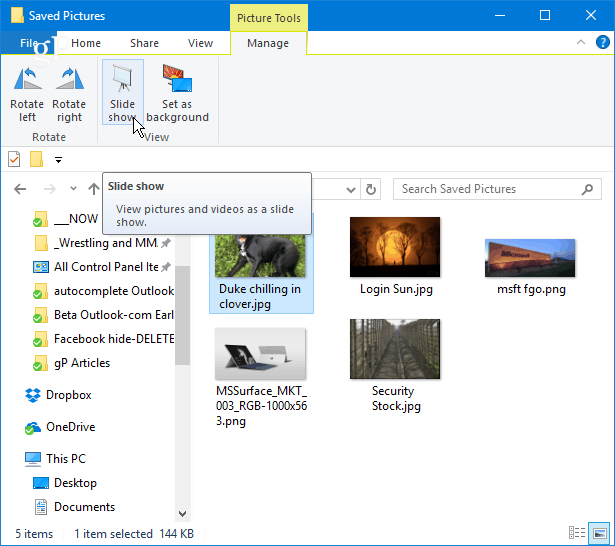
De asemenea, puteți începe o expunere de diapozitive doar cu imaginile specifice dintr-un folder pe care doriți să îl utilizați. Pentru a selecta imaginile din folderul dorit, țineți apăsată tasta Ctrl sau Shift de pe tastatură pentru a selecta imaginile pe care doriți să le utilizați. Aceasta vă va oferi aceeași opțiune de Instrumente imagine în fila Gestionare cu opțiunea de a începe o prezentare de diapozitive.
După ce porniți prezentarea de diapozitive, puteți face clic dreapta pe orice imagine afișată și puteți controla redarea, modificați viteza sau ieșiți din prezentare.

Rețineți că aceasta va afișa doar imaginile statice în File Explorer. Dacă doriți instrumente mai sofisticate, consultați aplicația încorporată Fotografii sau viitoarea caracteristică Windows 10, Story Remix , care vă va permite să editați și să combinați imagini și fișiere video. Sau puteți utiliza oricând o aplicație terță parte, cum ar fi IrfanView , care oferă și mai multe opțiuni de prezentare de diapozitive personalizabile.
Folosiți opțiunea Prezentare în Windows 10 File Explorer sau preferați o aplicație terță parte? Lăsați un comentariu mai jos și spuneți-ne cum vă place să prezentați imaginile pe computer.
Rectin este un gel natural conceput pentru a oferi alinare și a ajuta la gestionarea simptomelor neplăcute ale hemoroizilor, atât interni, cât și externi sau combinați.
Luptă cu eroarea Blue Screen of Death (BSOD) în Windows 10. Obțineți remedieri de depanare pentru a rezolva această eroare cu ușurință.
Dacă doriți să creați etichete în aplicația Gmail, acest ghid vă oferă soluția. Aflati cum sa faceti acest lucru atât pe telefon, cât și pe desktop.
Îmbunătățiți-vă documentele cu un chenar de pagină personalizat în Word. Află cum să adăugați și să personalizezi chenarul.
Dacă Xbox-ul dvs. nu se va conecta la Wi-Fi, urmăriți soluțiile furnizate în acest articol pentru a vă conecta Xbox și a continua să jucați.
Dacă PS4 se oprește de la sine, urmați soluțiile noastre eficiente pentru a remedia problema rapid și ușor.
Aflați cele mai bune soluții pentru a remedia eroarea „microfonul este dezactivat de setările sistemului” pe Google Meet, Zoom și Hangouts.
Descoperiți modalitățile simple și eficiente de a scrie fracții în Google Docs folosind caractere speciale și echivalente automate.
Remedierea eroarei Google ReCaptcha „Eroare pentru proprietarul site-ului: tip cheie invalid” prin soluții eficiente și actualizate.
Setările de calibrare a culorilor încorporate în Windows 10 vă ajută să îmbunătățiți acuratețea culorii monitoarelor dvs. Acest ghid detaliat vă arată cum să găsiți și să configurați aceste setări.



![Cum să remediați Xbox nu se conectează la Wi-Fi? [10 soluții rapide] Cum să remediați Xbox nu se conectează la Wi-Fi? [10 soluții rapide]](https://luckytemplates.com/resources1/images2/image-9518-0408150806444.png)
![REPARAT: PS4 se oprește de la sine Problemă aleatorie [Remediere rapidă] REPARAT: PS4 se oprește de la sine Problemă aleatorie [Remediere rapidă]](https://luckytemplates.com/resources1/images2/image-9380-0408150315212.jpg)
![Remediați „Microfonul este dezactivat de setările sistemului Google Meet” [6 trucuri] Remediați „Microfonul este dezactivat de setările sistemului Google Meet” [6 trucuri]](https://luckytemplates.com/resources1/images2/image-4566-0408150945190.png)


